Guía del usuario de CleverControl
Cómo crear una cuenta
Para empezar a utilizar CleverControl, siga estos sencillos pasos:
- Regístrese para obtener una cuenta visitando https://dashboard.clevercontrol.com/register o haciendo clic en el enlace "Free Trial" en la esquina superior derecha del sitio web.
- Indique su nombre, número de teléfono, nombre de la empresa y una dirección de correo electrónico válida..
- Crear una contraseña para su cuenta.
- Haga clic en el botón "Sign Up" para completar el proceso de registro
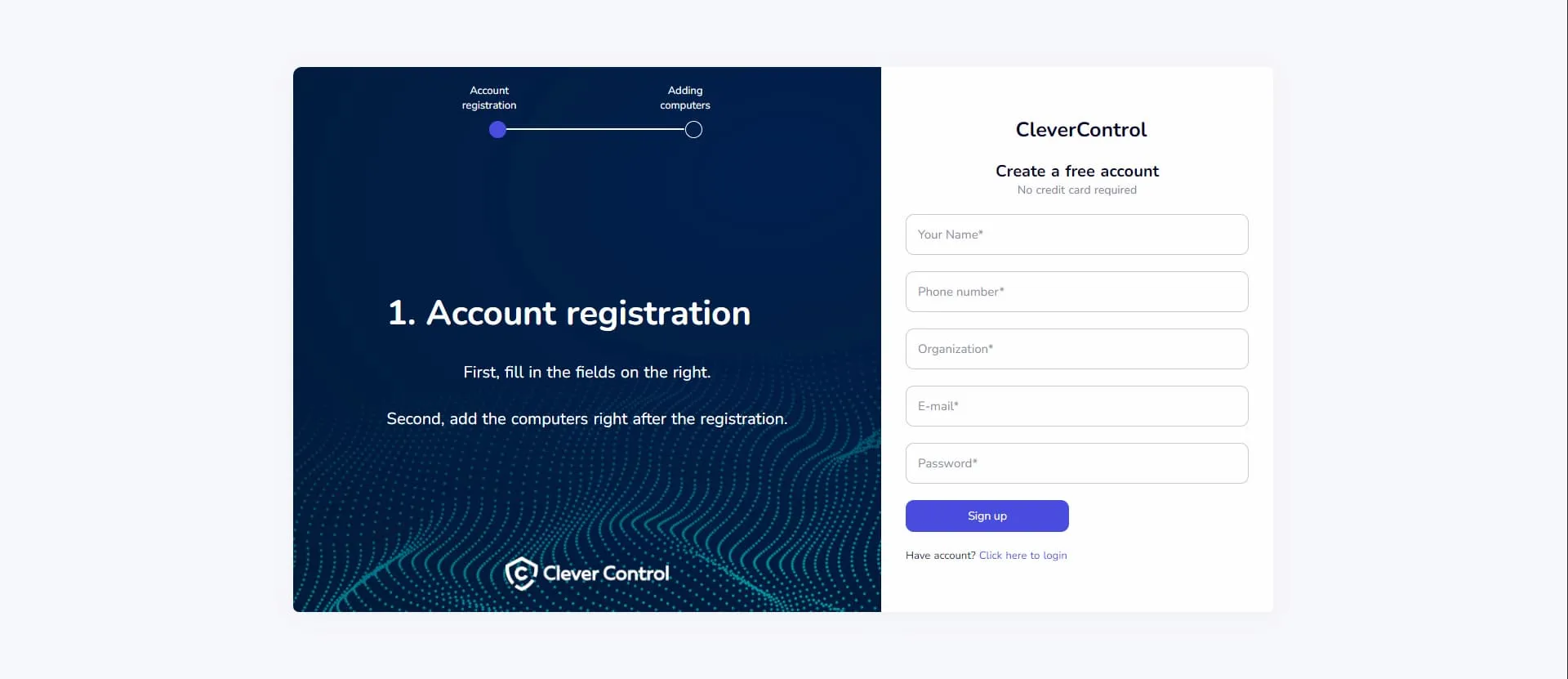
Cómo añadir ordenadores a la cuenta
Añadir ordenadores a su cuenta CleverControl es fácil y sólo le llevará unos minutos. A continuación le explicamos cómo:
Seleccione la versión de su sistema operativo:
Cuando acceda a su cuenta en línea, encontrará instrucciones sobre cómo añadir un ordenador.
Nota importante: Debe instalar CleverControl sólo en los ordenadores que vaya a supervisar. No es necesario instalar el programa en el ordenador del administrador.
- Elija la versión adecuada para su sistema operativo y descárguela.
Más tarde, puede utilizar el botón "Añadir nuevo ordenador" situado en la parte superior para descargar el archivo de instalación y añadir más ordenadores a la cuenta..
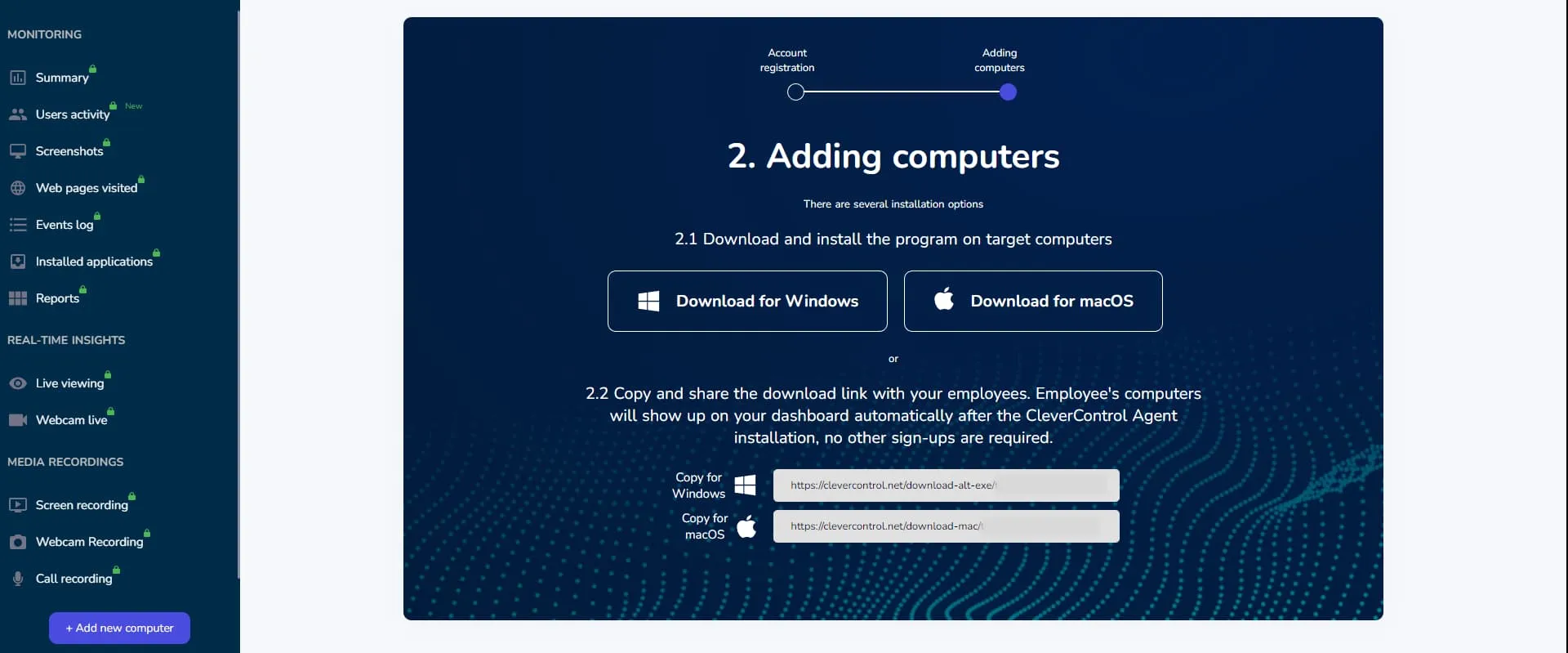
Instalación de CleverControl en Windows:
- Ejecute el archivo de instalación descargado en el ordenador y siga las siguientes instrucciones.
- Guía de instalación en Windows
- Guía de instalación en macOS
- Tras la instalación, el programa se conectará automáticamente a su cuenta. El ordenador vigilado aparecerá en su cuenta en 5-10 minutos..
Cómo consultar los informes de actividad
Todos los datos de actividad recopilados están disponibles en su cuenta en línea. Los datos se filtran en varias categorías, tales como Screenshots, Visited Websites, etc. para su comodidad. Puede encontrar la mayoría de estas categorías en Registro de eventos sección.
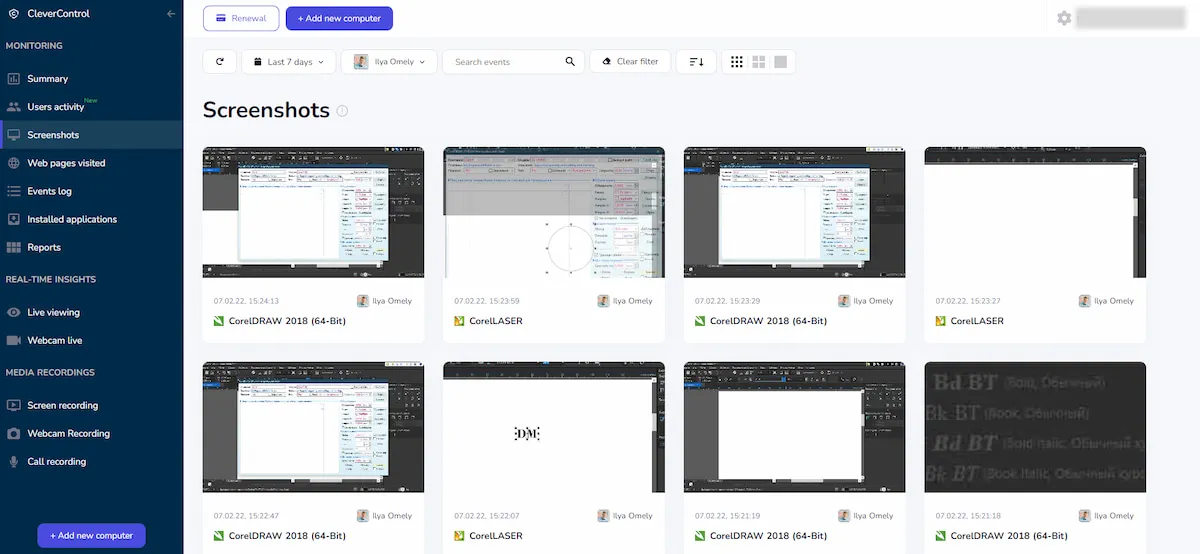
Para ver cronológicamente la actividad detallada de un usuario, navegue hasta la sección Registro de eventos y seleccione Todos los eventos dentro de esta pestaña.
Para obtener una visión general de la actividad de los usuarios, vaya a la página Resumen . Por defecto, muestra información resumida de todos los ordenadores conectados.
Para centrarse en empleados u ordenadores concretos, utilice la opción Todos los ordenadores filter at the top of the page.
Ajuste el periodo de resumen según sea necesario con el filtro de tiempo.
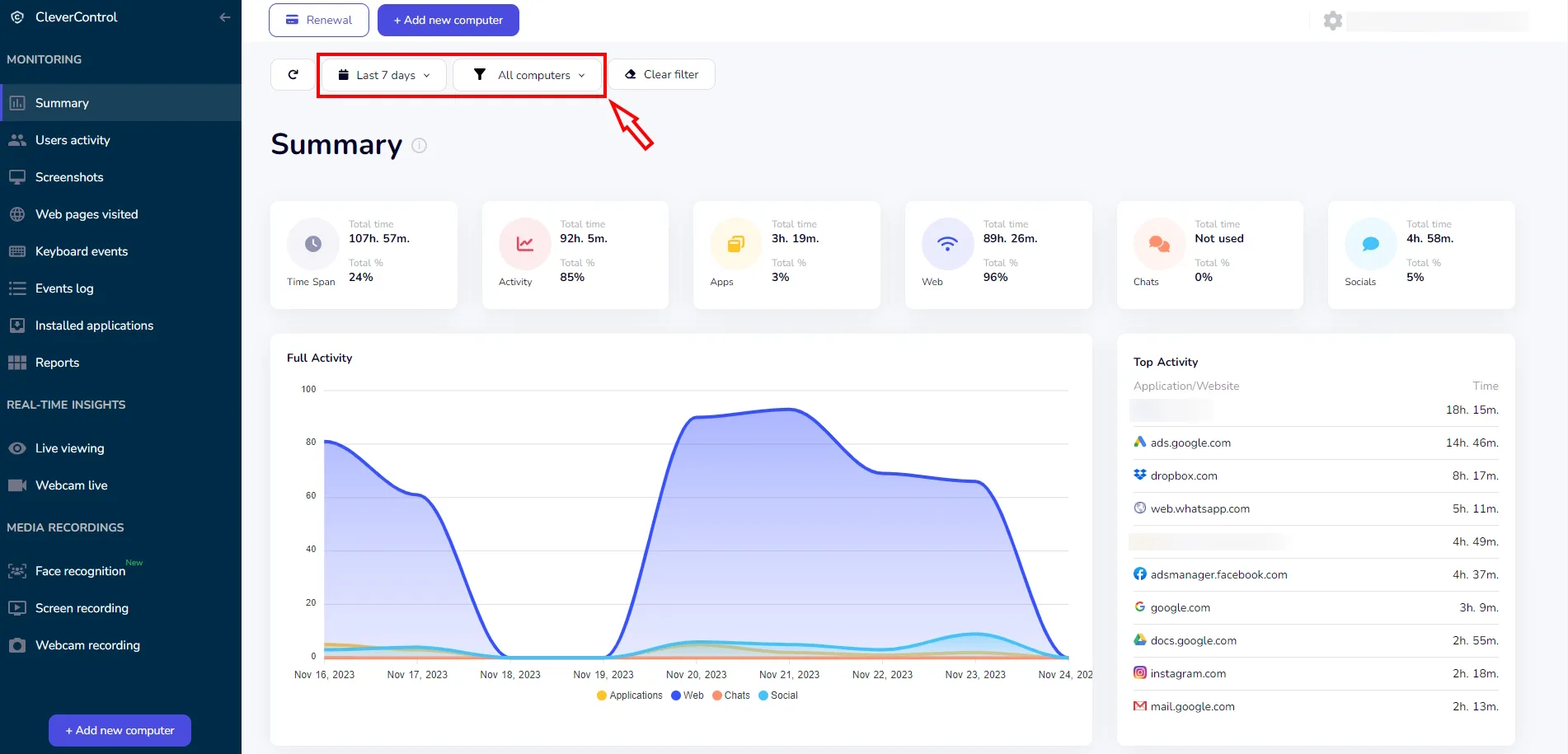
Cómo exportar datos desde el cuadro de mandos
Exportar datos desde el panel de control de CleverControl es un proceso sencillo. A continuación se explica cómo hacerlo:
- Navegue hasta el Informes en el cuadro de mandos.
- Haga clic en el botón Solicitar nuevo informe para iniciar el proceso de exportación.
Personalice su informe. En las opciones, seleccione:
- El período específico que desea que cubra el informe.
- El usuario o usuarios cuyos datos desea incluir.
- El tipo de eventos que se incorporarán al informe, como todos los eventos, capturas de pantalla, páginas web visitadas, etc..
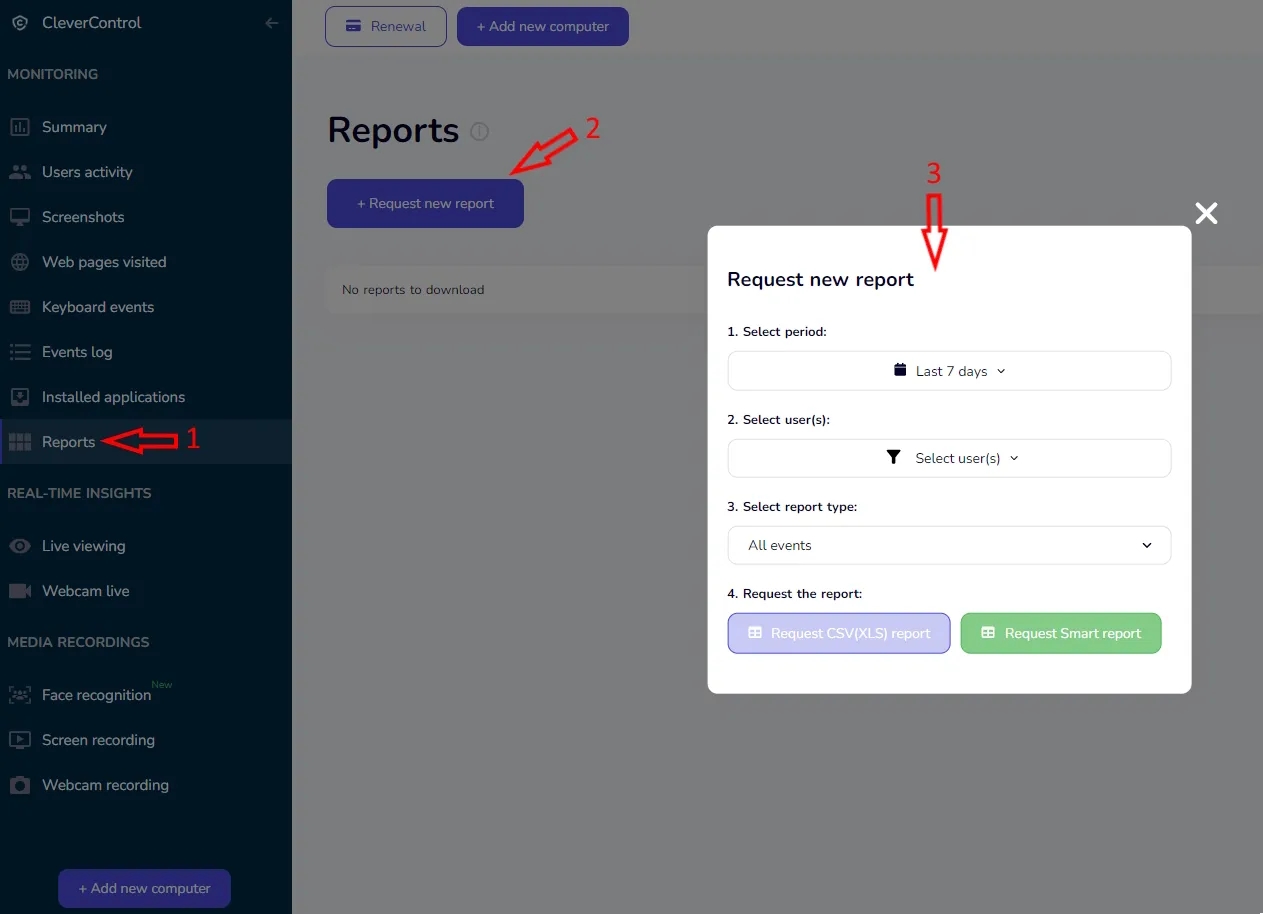
Elija el formato del informe:
Dispone de dos opciones para el formato de los informes:
- Informe CSV: Contiene información basada en texto, como registros de pulsaciones de teclas, historial de sitios web y consultas de búsqueda..
- Informe Smart: Incluye registros de texto y multimedia, como capturas de pantalla, instantáneas de cámaras web y grabaciones de sonido. Tenga en cuenta que los informes Smart se descargan en formato .zip y es necesario extraerlos con software de libre distribución como 7-Zip.
Descargar y revisar:
- Después de seleccionar el formato deseado, haga clic en el botón con el tipo de informe elegido.
- El informe estará listo en unos minutos. Cuando esté listo, podrá descargarlo en la misma página.
- Tenga en cuenta que ni los informes CSV ni los Smart contienen gráficos de resumen de actividad o estadísticas de usuarios.
Cómo cambiar la configuración de la supervisión
Puede personalizar la configuración de CleverControl para optimizar el seguimiento de los empleados. Adapte la configuración a sus necesidades específicas para mejorar la eficacia del seguimiento. A continuación le indicamos cómo hacerlo:
Configuración de la supervisión del acceso:
- Haga clic en su dirección de correo electrónico en la esquina superior derecha del salpicadero.
- En el menú desplegable, seleccione Ordenadores.
Gestionar ordenadores:
Verás una lista de ordenadores conectados a tu cuenta. Aquí puede:
- Editar el nombre de cada ordenador.
- Iniciar o detener la supervisión de todo el ordenador o de usuarios individuales
- Activar o desactivar funciones de seguimiento adicionales, como la grabación de pantallas, cámaras web y llamadas.
Ajustes finos:
Para personalizar aún más los ajustes de supervisión, haga clic en Configurar ordenador debajo del nombre del ordenador.
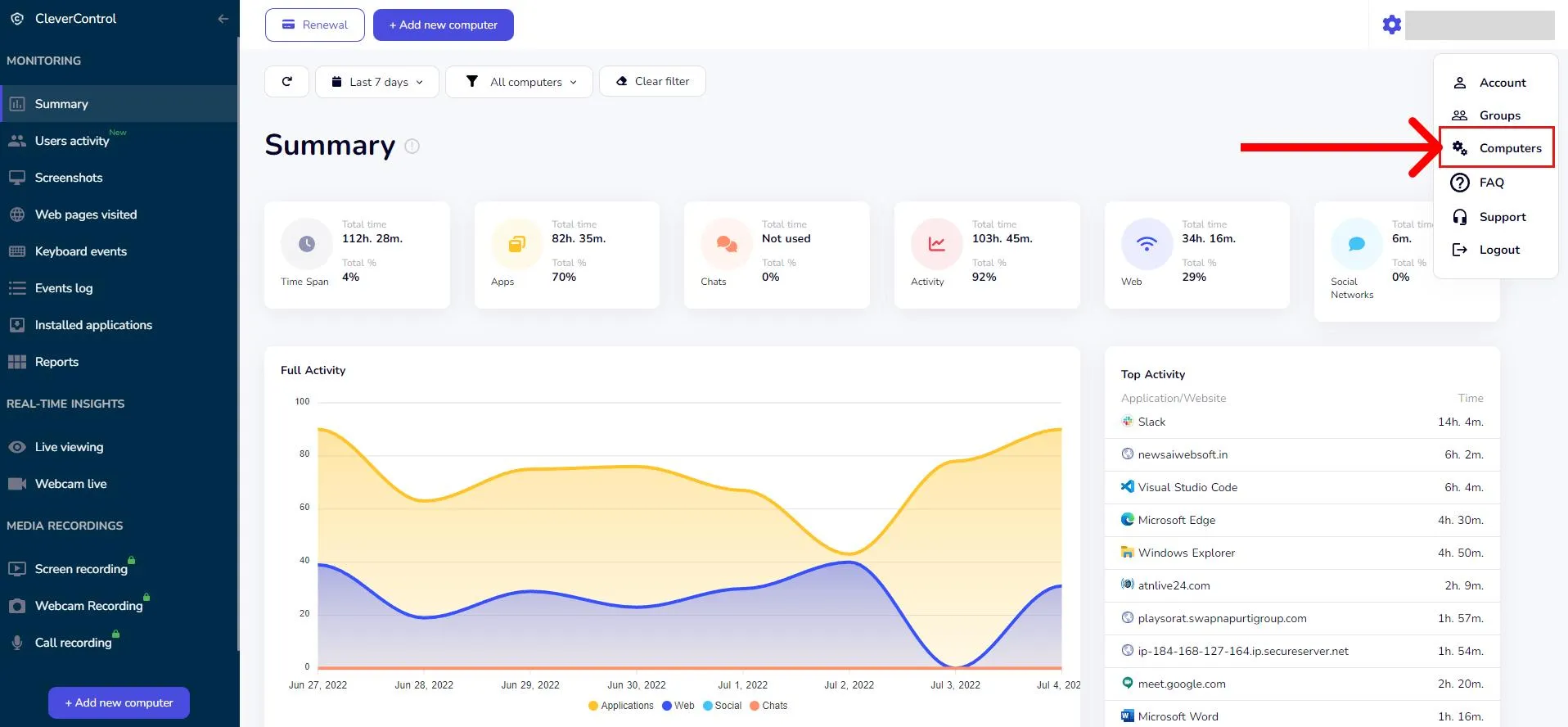
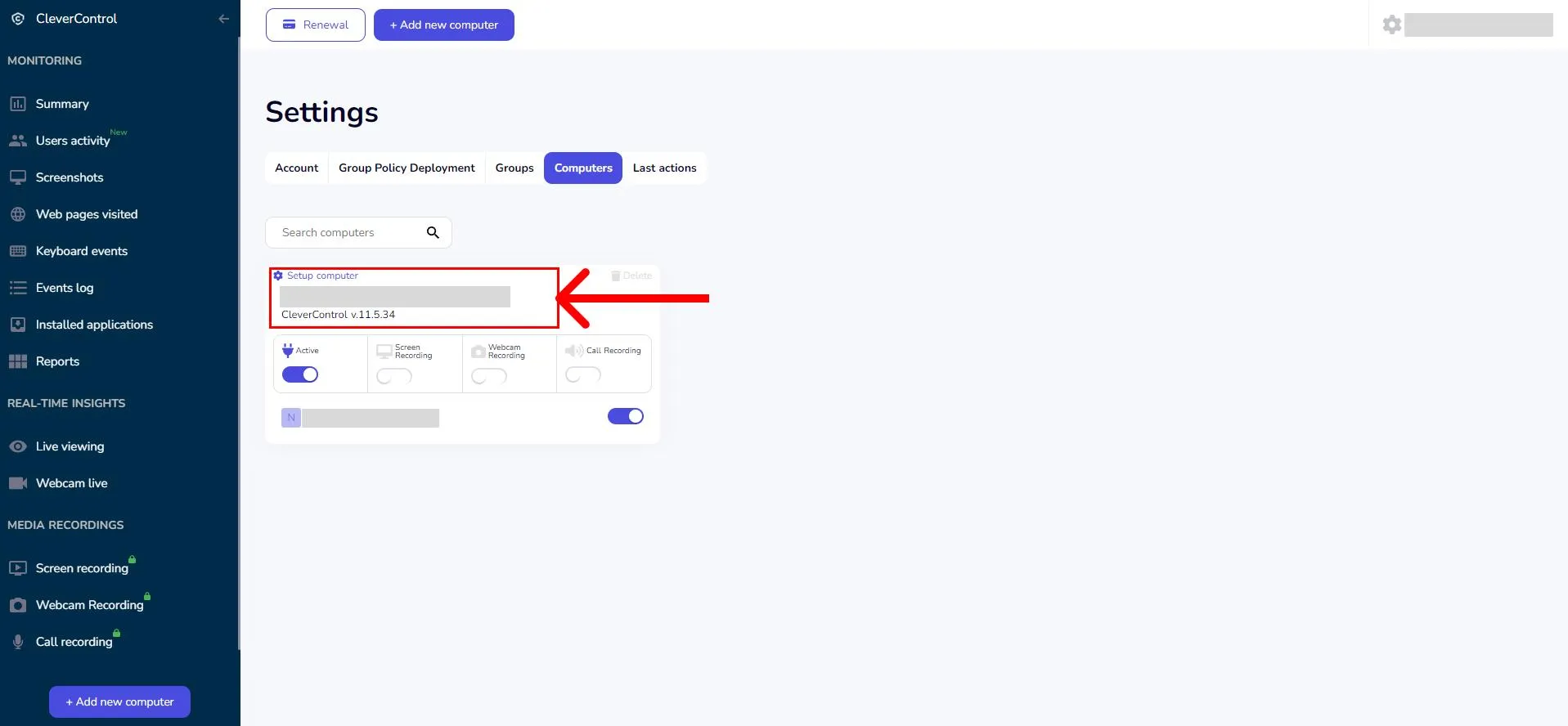
Para mayor comodidad, los ajustes se clasifican en seis secciones:
Información del dispositivo: Proporciona información sobre su sistema operativo y la versión del agente CleverControl. También puede borrar tipos de registro específicos del ordenador supervisado o desinstalar el programa de forma remota.
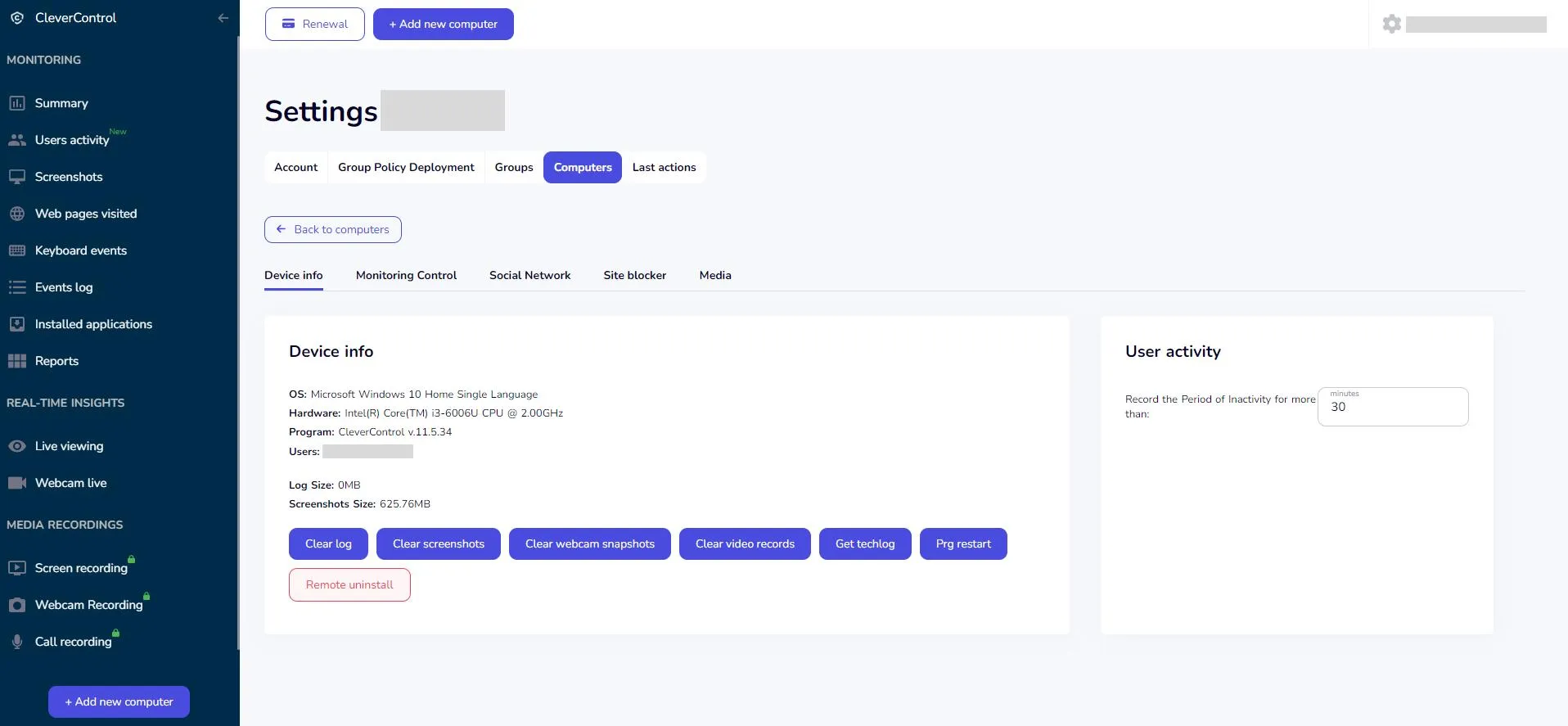
Control de seguimiento: Gestión del registro de pulsaciones de teclas, eventos del portapapeles y seguimiento de URL.
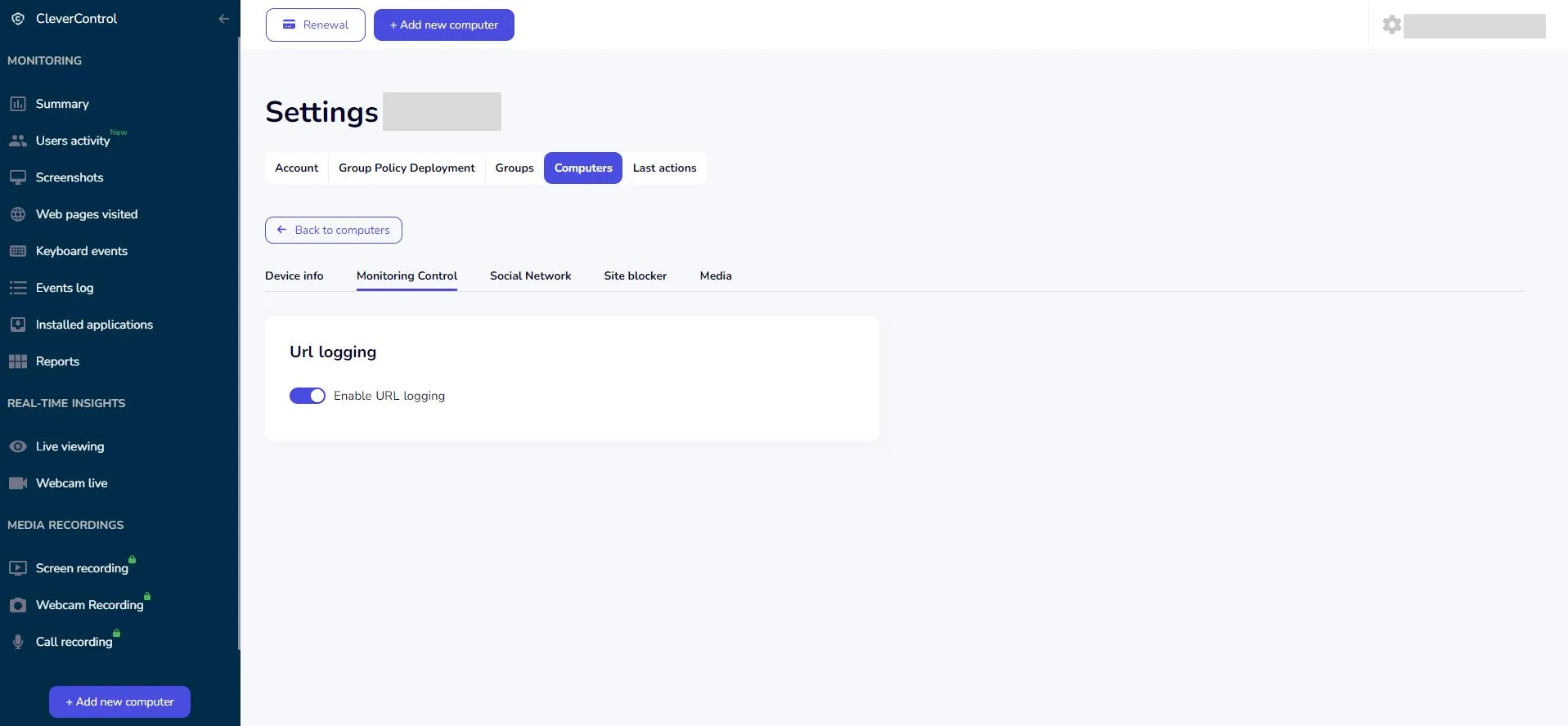
Redes sociales: Configure capturas de pantalla adicionales para los chats y establezca activadores de capturas de pantalla (intervalos de tiempo, tecla Intro, Ctrl+Intro y clics del ratón)..
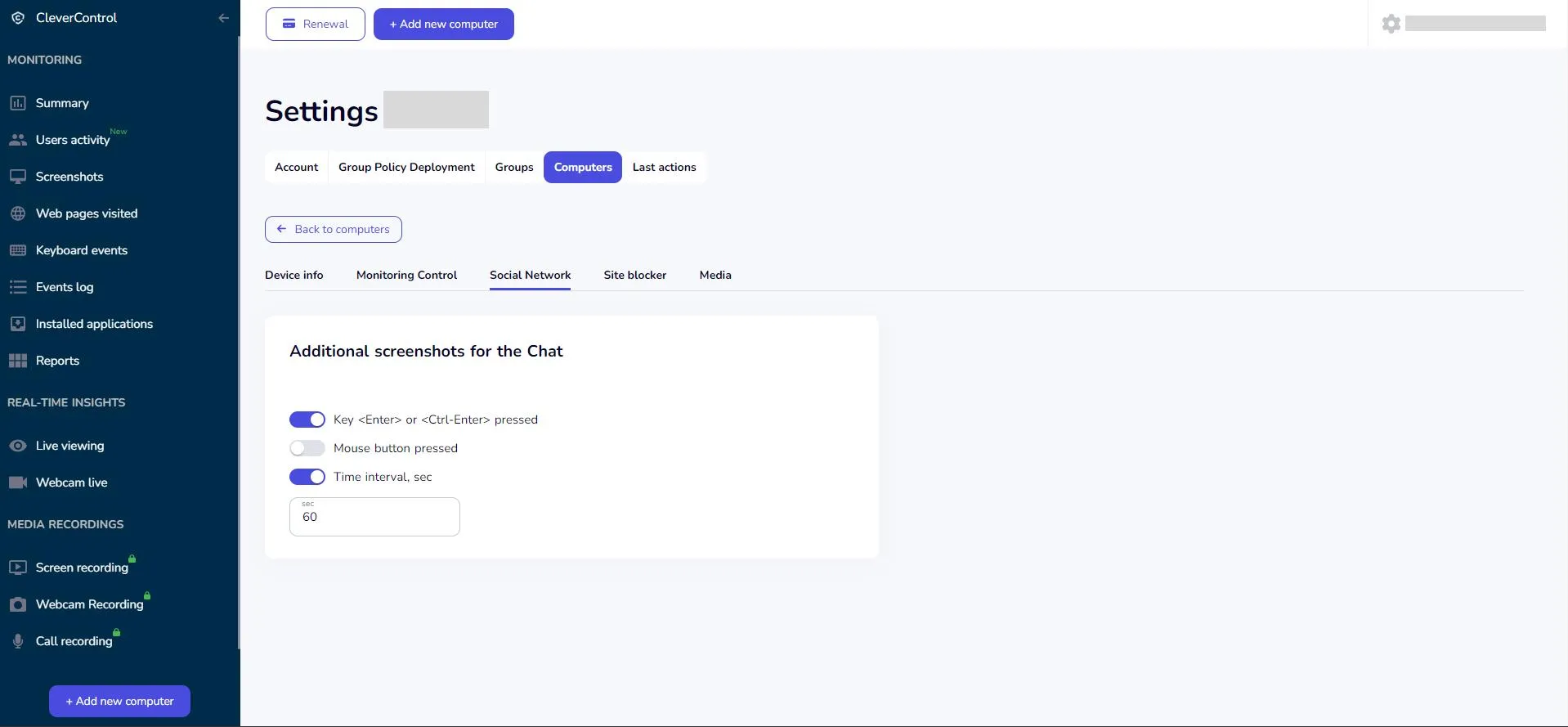
Bloqueador de sitios: Bloquear el acceso a sitios web no deseados añadiendo sus URL a la Lista Negra.
Bloquear categorías de sitios web mediante Lista negra de categorías.
También puede especificar palabras clave en el campo Lista negra de palabras para bloquear los sitios que los contengan en sus URL.
En Whitelist le permite dejar el acceso a un sitio, aunque pertenezca a un grupo bloqueado.
Por ejemplo, puedes bloquear todas las redes sociales dejando acceso a facebook.com.
Para bloquear todos los sitios web excepto los permitidos, marque la casilla Whitelist of URLs only e introduzca los sitios web permitidos en el siguiente campo.
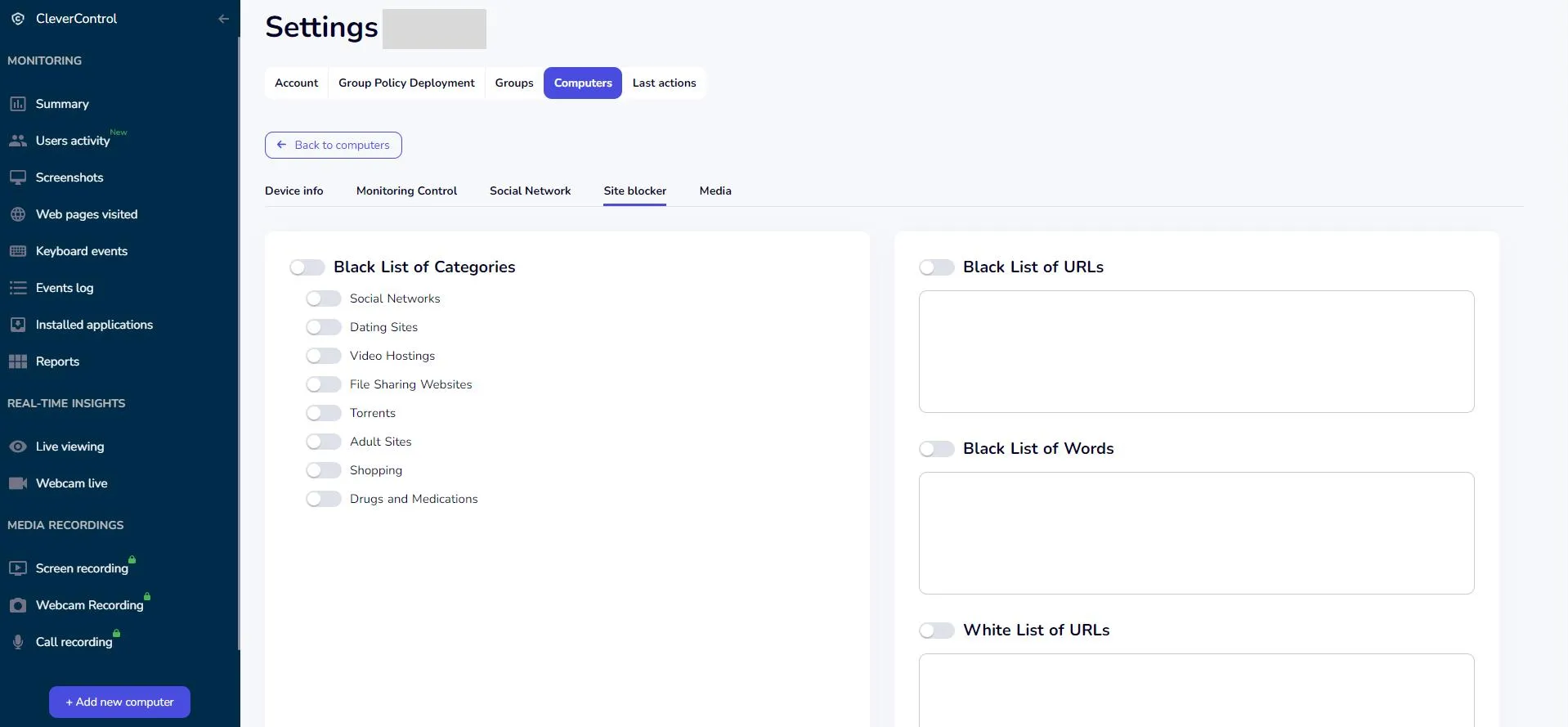
Nota importante: Debe introducir las URL de los sitios web sin www. o https:// en la configuración del Bloqueador de Sitios. Si hay varios sitios, debe escribir cada uno en una nueva línea. e introduzca los sitios web permitidos en el siguiente campo.
Incorrecto:
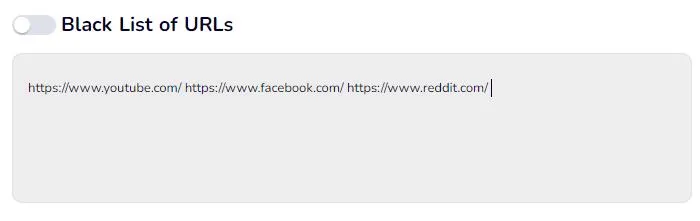
Correcto:
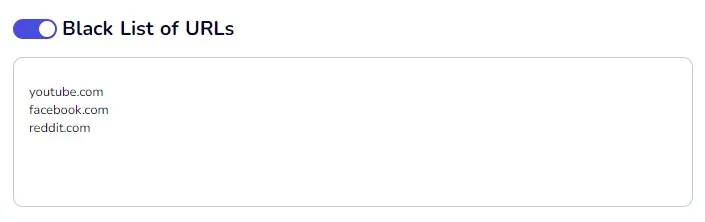
Medios de comunicación: Configura las opciones de capturas de pantalla, instantáneas de la webcam y grabación de audio y vídeo.:
Personaliza los disparadores de las capturas de pantalla (cambio de ventana, cambio de URL, cambio de portapapeles y calidad)..
- Seleccionar una cámara web para una transmisión en directo por webcam.
- Configurar las opciones de captura de instantáneas de la webcam.
- Configurar la grabación de vídeo de la cámara web.
- Grabar sonido desde el micrófono del ordenador monitorizado.
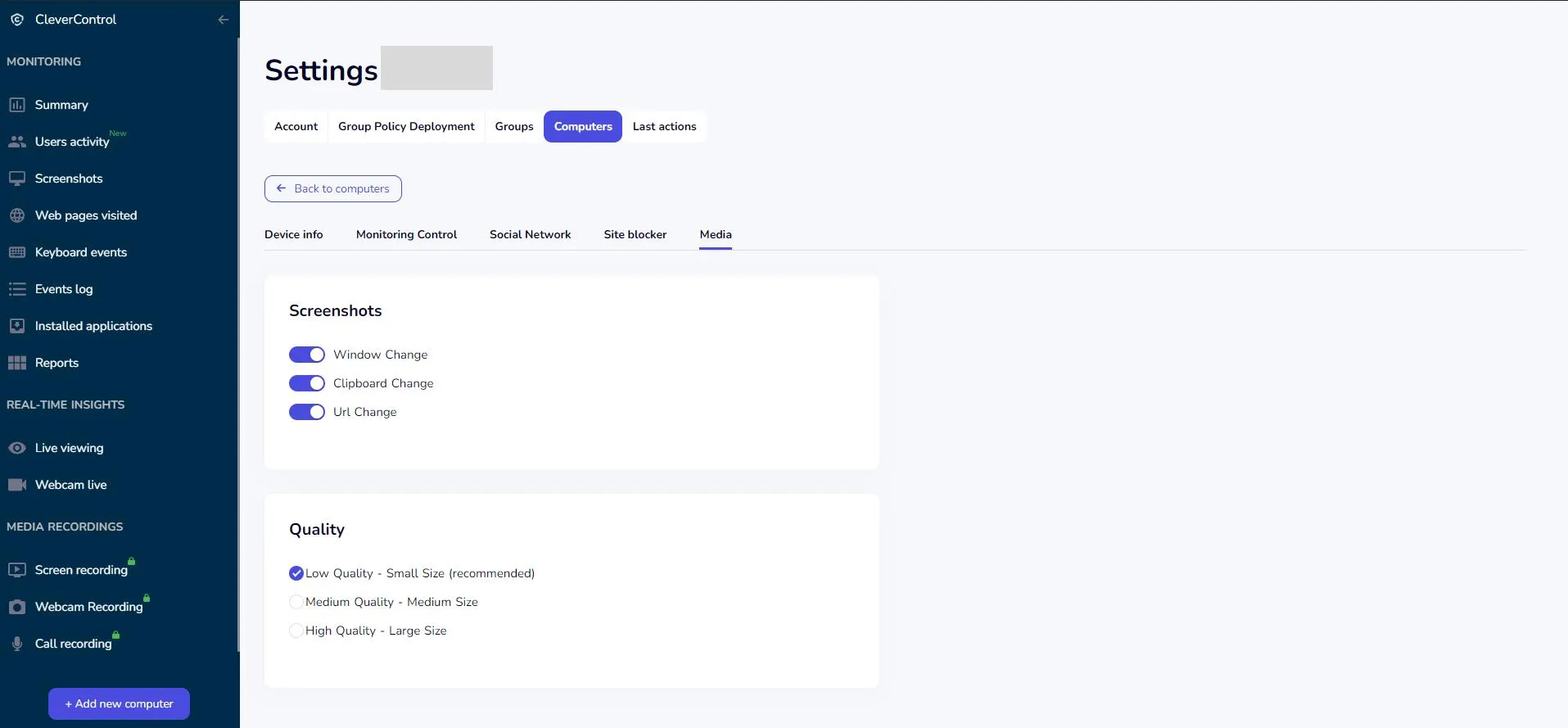
Nota sobre la configuración de los medios:
- Las opciones para las instantáneas de la webcam, el vídeo de la webcam y la grabación de sonido son las mismas. Tenga cuidado de no activar simultáneamente todas las funciones relacionadas con los medios; en su lugar, seleccione las más necesarias de cada categoría para evitar duplicaciones.
Cómo organizar los ordenadores en grupos
Organizar varios ordenadores conectados en grupos para facilitar su gestión es una función práctica de CleverControl. A continuación se explica cómo hacerlo:
Gestión de grupos de acceso:
- Haga clic en su dirección de correo electrónico situada en la esquina superior derecha de la pantalla.
- En el menú desplegable, seleccione Grupos.
Crear un nuevo grupo:
- Para crear un nuevo grupo, haga clic en el botón Añadir nuevo grupo botón.
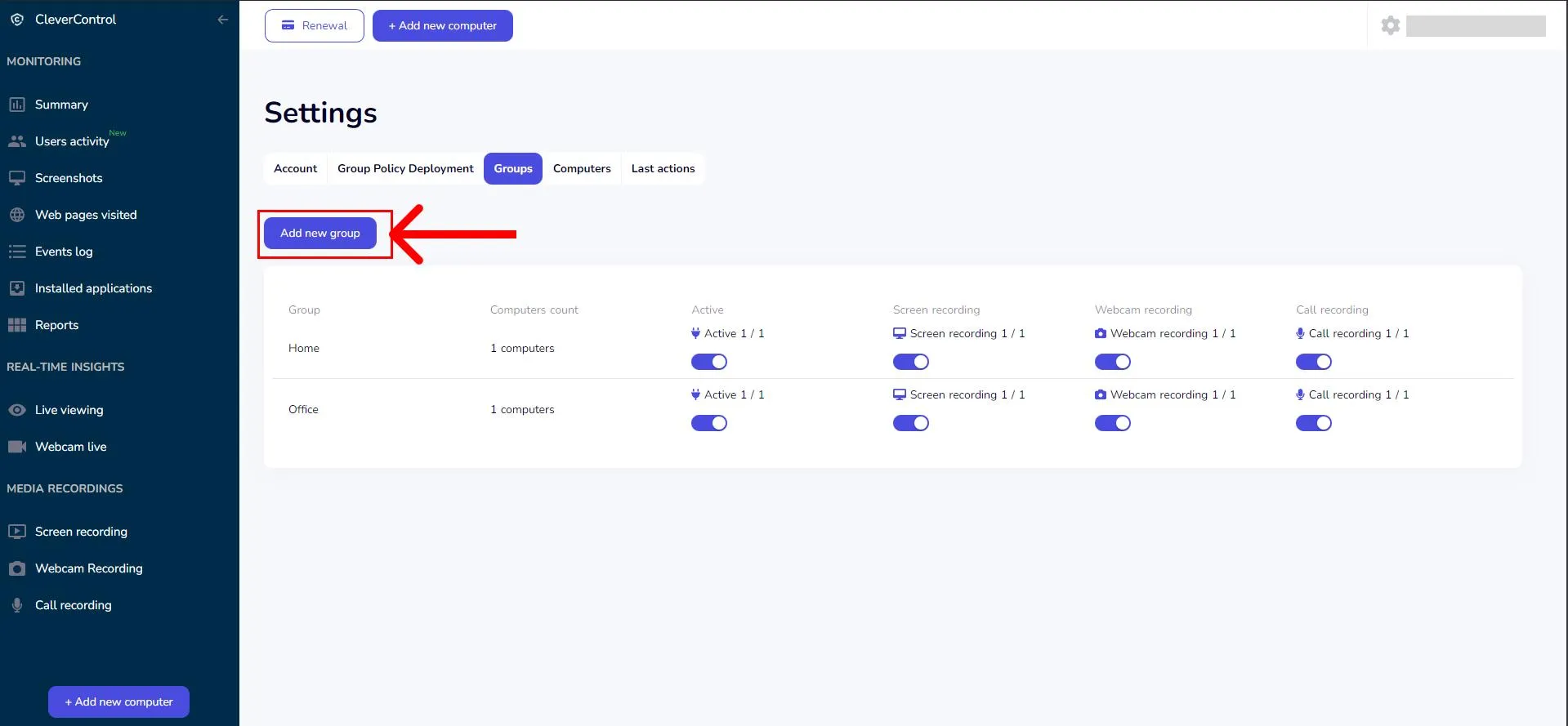
- Introduzca un nombre para el grupo.
- Marque los ordenadores que desea incluir en este grupo.
- Si ha creado grupos previamente, puede utilizar la función "Computers without groups" botón de alternancia. Permite identificar los ordenadores que aún no han sido asignados a ningún grupo.
- Para crear un nuevo grupo, haga clic en el botón Añadir nuevo grupo botón.
Cómo eliminar el programa
Para desinstalar CleverControl, siga estos pasos en función del sistema operativo del ordenador supervisado:
Windows OSmacOS